Annuncio pubblicitario
Desideri una barra di stato che corrisponda al colore dell'app che stai utilizzando? Per fortuna, c'è un modo semplice e veloce per farlo su Android.
iOS 7 ha già questa funzione per molte app, e così anche pelli personalizzate Spiegazione delle skin per Android: in che modo i produttori di hardware cambiano stock Android?Ai produttori di hardware piace prendere Android e trasformarlo in qualcosa di completamente suo, ma è una cosa buona o cattiva? Dai un'occhiata e confronta queste diverse skin Android. Leggi di più su LG G3 e HTC One M8. Ovunque ti giri, sembra che le barre di stato colorate siano la via del futuro, anche Android L dovrebbe porta barre di stato più colorate Il tuo caricabatterie USB vuole ucciderti, scarica subito Android 5.0 e altro... [Tech News Digest]Inoltre, l'MPAA rende popolare una risorsa per la condivisione di film, YouTube rovina i creatori di contenuti, Google Cardboard i cloni sono ora disponibili, Uber offre matrimoni su richiesta e Monty Python fa una passeggiata stupida in tutto il tuo smartphone. Leggi di più
insieme ad esso. Ma se sei impaziente per il nuovo fantastico look, vorrai provare questo metodo.Prima e dopo

A sinistra appare l'aspetto della maggior parte delle barre di stato Android. Nella parte superiore dello schermo è presente una barra nera sempre presente, indipendentemente dall'app che apri. Ma a destra, puoi vedere come appare la barra di stato quando l'app di Facebook è aperta con questa mod. È incredibile come un piccolo cambiamento possa fare una differenza visiva così grande.
Puoi anche aggiungere una sfumatura per distinguere più facilmente la barra di stato e, se stai utilizzando i pulsanti software, puoi farlo imposta anche la barra di navigazione (la barra nera nella parte inferiore con i pulsanti Indietro, Home e Recenti) per cambiare il colore come bene. Resta in piedi fino alla fine per scoprire come.
Installazione di Xposed
Il primo passo in questo processo è scaricare il file Quadro Xposed. Questa straordinaria app per Android ti consente di modificare il tuo dispositivo quanto vuoi senza dover eseguire il flashing di una ROM personalizzata. Tieni presente, tuttavia, che devi effettuare il root. Se non hai idea di cosa intendo con questo, dai un'occhiata al nostro semplice Guida al rooting Android La guida completa al rooting del tuo telefono o tablet AndroidQuindi, vuoi eseguire il root del tuo dispositivo Android? Ecco tutto ciò che devi sapere. Leggi di più .
Noi abbiamo coperto Xposed in profondità Personalizza il tuo telefono senza eseguire il flashing di una ROM con Xposed FrameworkÈ risaputo che il modo migliore per personalizzare il tuo dispositivo Android è di inviarlo con una nuova ROM. È anche sbagliato. Leggi di più prima, dato che vale davvero la pena, ma esaminiamo brevemente come configurarlo prima di iniziare. Innanzitutto, vai nelle tue impostazioni e sotto Sicurezza, seleziona la casella "Origini sconosciute", che ti consente di installare app esterne al Google Play Store.
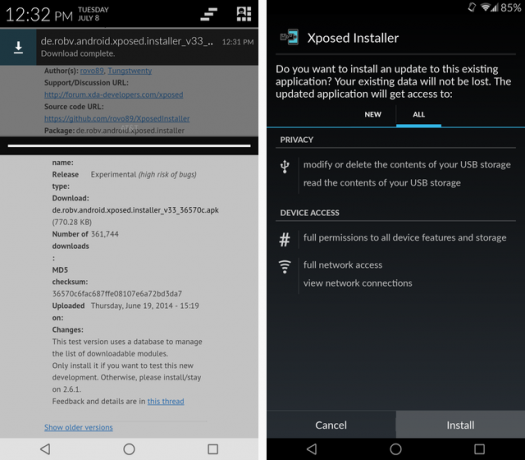
Il prossimo, scarica il programma di installazione dal sito Web Xposed ed eseguirlo, come mostrato sopra. Tuttavia, Xposed da solo è solo un framework per tutti i fantastici moduli che possono essere eseguiti su di esso. Per cambiare il colore della barra di stato, è necessario un modulo chiamato Barra di stato colorata.
Installazione della barra di stato colorata
Ora che Xposed è installato, aprilo dal cassetto delle app come un'app normale e vai alle Impostazioni. Poiché Tinted Status Bar è tecnicamente ancora in versione beta, devi dire a Xposed di mostrare i moduli beta e quelli stabili. Se ti senti particolarmente curioso, puoi anche scegliere di optare per build sperimentali.
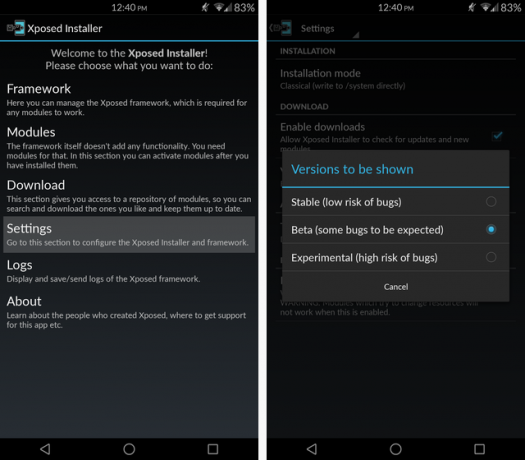
Fatto ciò, vai alla scheda Download e cerca la barra di stato colorata. Una volta trovato, scorri verso destra fino alla scheda chiamata Versioni e scarica l'ultima versione dell'app.
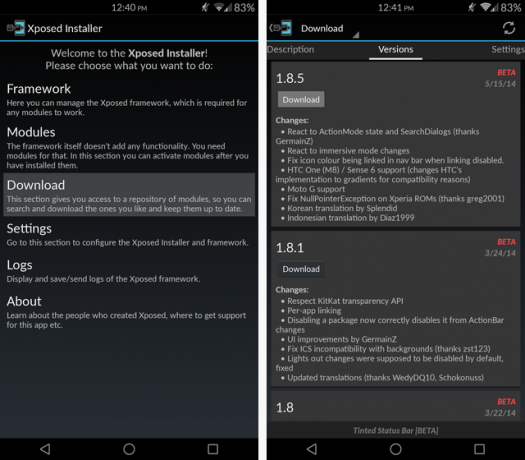
Una volta installato, è necessario assicurarsi che la barra di stato colorato sia attivata nella sezione Moduli, quindi riavviare il dispositivo.
Modifica del colore della barra di stato
Con la barra di stato colorata attiva e funzionante, ora puoi trovarla nel cassetto delle app come qualsiasi altra app. Soprattutto, puoi apportare tutte le modifiche che desideri e non richiedono un riavvio.
Alcune app, come Google+, hanno già un colore definito "Barra delle azioni" e cambieranno automaticamente il colore, ma la maggior parte no. Per modificarli manualmente, trova l'app in Tinte per app, assicurati che il dispositivo di scorrimento in alto sia impostato su Attivato e seleziona "Tutte le attività, sotto le impostazioni hanno la precedenza su questo".
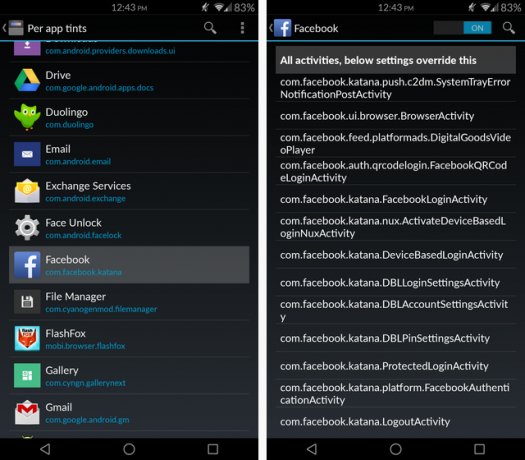
Da qui, puoi scegliere se vuoi collegare la barra di stato e i colori della barra di navigazione (se hai una barra di navigazione sul tuo dispositivo) e se si desidera che la barra di stato rimanga dello stesso colore anche se la barra delle azioni scompare temporaneamente all'interno l'applicazione.
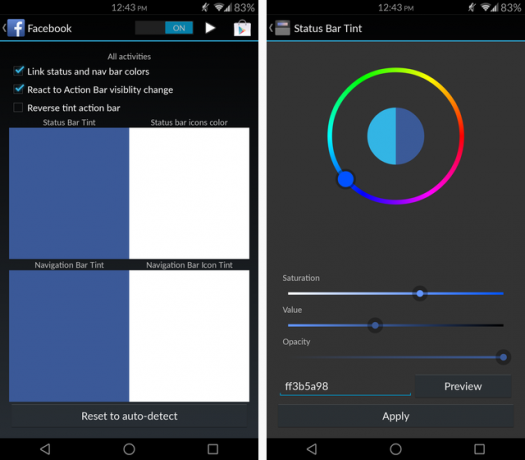
È quindi possibile toccare uno dei quattro quadrati colorati per regolare il colore e l'opacità. Se riscontri problemi, assicurati che il cursore dell'opacità sia completamente a destra. È quindi possibile regolare il valore o digitarlo per raggiungere il colore desiderato.
Ma cosa succede se non conosci il codice colore per il blu di Facebook? Nessun problema. È qui che entra in gioco Color Picker.
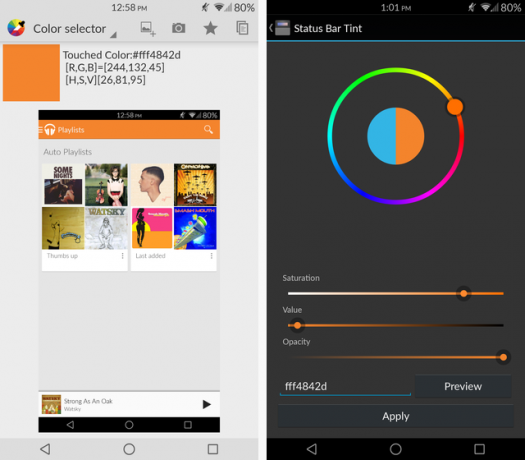
Una volta scaricata questa app dal Play Store, puoi fare uno screenshot dell'app che desideri conoscere il colore di (in questo esempio è Play Music) e quindi aprire Color Picker e selezionare il immagine dello schermo. Basta toccare lo schermo in qualsiasi punto sulla parte colorata della barra delle azioni e ti dirà il codice colore.
Risoluzione dei problemi
Se stai utilizzando a launcher personalizzato Quale launcher Android dovresti usare? Confrontiamo il meglio!Questi fantastici lanciatori renderanno il tuo dispositivo Android nuovo di zecca. Leggi di più che consente una barra di stato trasparente e / o barra di navigazione, è possibile che si verifichi un problema in cui le barre diventano nere anziché trasparenti sulla schermata iniziale o sulla schermata di blocco. In questo caso, la correzione è sorprendentemente semplice.
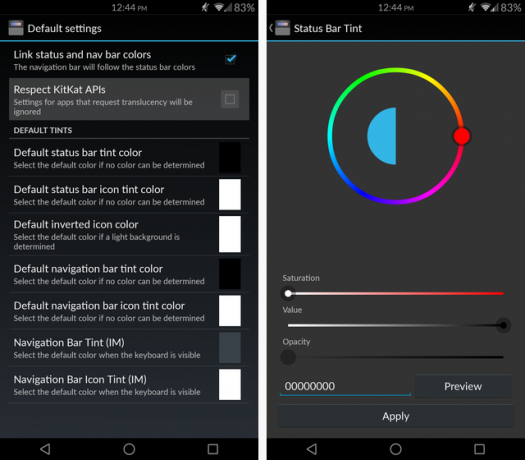
Passa alle impostazioni e deseleziona la casella API Respect KitKat, quindi trova il tuo Launcher e imposta la sua opacità su zero.
Se alcune delle tue app ottengono testo nero nella barra di stato quando desideri testo bianco, modifica il valore "Max HS [V] per le icone nere" su un'impostazione più alta e questo dovrebbe occuparsene.
Se desideri che alcune parti di un'app visualizzino un colore diverso rispetto ad altre parti, utilizza il pulsante "Titoli attività brindisi" per visualizzare le notifiche brindisi di ogni attività all'avvio. Puoi quindi andare in ogni app e impostare colori personalizzati in base all'attività all'interno dell'app.
Dirigiti verso il filo XDA originale e fai una rapida ricerca lì se riscontri altri problemi. È probabile che qualcun altro abbia già posto la domanda. In caso contrario, sentiti libero di chiedertelo tu stesso.
Cosa pensi?
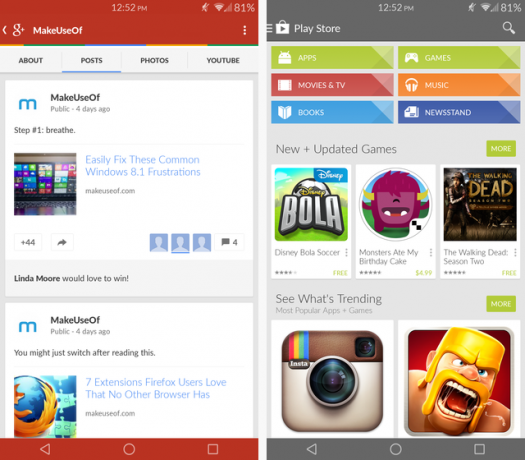
Adoro i nuovi colori della mia barra di stato e della barra di navigazione e non potrei mai tornare al semplice nero ora. Se apprezzi questa mod tanto quanto me, vai su Google Play Store e acquista il Donazione barra di stato colorata per $ 2,02. Non fornisce alcuna funzionalità aggiuntiva (l'app è completamente gratuita e senza pubblicità!) Ma supporta lo sviluppatore.
Cosa ne pensi di questo modulo Xposed? Altre fantastiche mod che vorresti condividere con noi?
Skye era il curatore di sezioni Android e il gestore di Longforms per MakeUseOf.